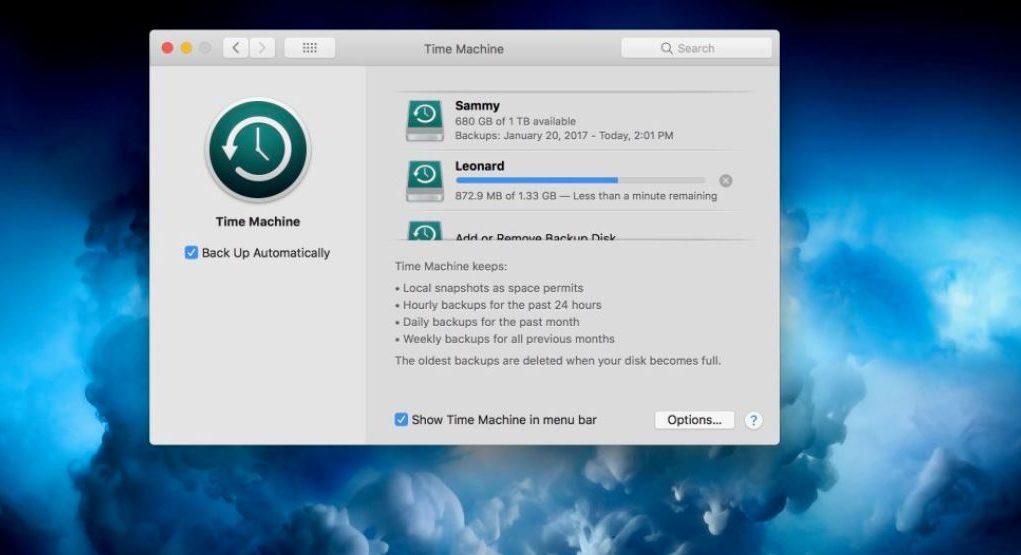Společnost Apple oficiálně přestala vyrábět AirPort, mnozí uživatelé se proto budou snažit zálohovat své počítače Mac pomocí jiného zařízení než Time Capsule nebo AirPort Extreme.
Produkty AirPort společnosti Apple se prodávaly až do roku 1999. První generace Time Capsule byla vydána v roce 2008, o deset let později. Nejnovější modely AirPort Extreme a AirPort Time Capsule byly vydány v roce 2013. Nyní budou všechny zbývající produkty AirPort prodávány do vyčerpání zásob. Pokud používáte Time Capsule nebo chcete pouze zálohovat váš Mac pomocí nového disku, pokračujte ve čtení.
Jak zálohovat data v počítači Mac
- Připojte externí disk k počítači Mac.
- Když se zobrazí výzva Time Machine, klepněte na možnost Použít záložní disk
Zálohování se spustí automaticky. - Můžete také kliknout na ikonu Time Machine na liště nabídek a vybrat možnost Zálohovat nyní.
Jak pracuje Time Machine a podrobný návod
Jakmile je zařízení Time Machine správně nakonfigurováno, systém Mac bude zálohovat každý den. Můžete použít většinu externích disků, ale budete ho muset naformátovat pro macOS, pokud to tak není od výrobce. Pokud ještě nemáte externí disk nebo chcete získat další, Seagate nabízí disk o velikosti 1TB (1,000GB) za 55 dolarů. Je připraven na připojení a přehrávání, nepotřebuje externí zdroj napájení a má dostatečnou kapacitu pro většinu lidí (zkontrolujte, kolik úložiště používáte klepnutím v levém horním rohu na → O tomto počítači Mac → Úložiště). Společnost Seagate také nabízí možnosti 2 a 4TB.
Jediné důvody, kdy se vaše automatické zálohování zastaví, je ruční vypnutí funkce, vysunutí/odpojení externího disku nebo vypnutí počítače. Pokud vypínáte zařízení pravidelně nebo máte MacBook, zálohy budou automaticky pokračovat, když znovu připojíte externí disk a počítač zapnete. Time Machine bude pokračovat v zálohování vašich nových informací, a to i v případě, že se disk zaplní, v takovém případě odstraní nejstarší zálohy.
Zde je návod, jak nastavit automatickou zálohu Time Machine na vašem počítači Mac pomocí externího disku:
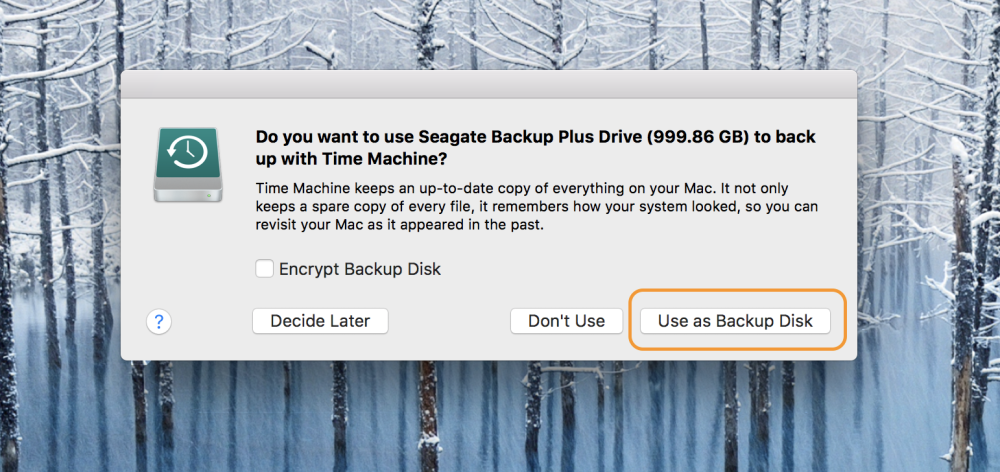
Když připojíte externí disk poprvé, zobrazí se toto dialogové okno (externí jednotky, které nepotřebují zdroj napájení, se automaticky zapnou po připojení). Klepněte na možnost Použít jako záložní disk.
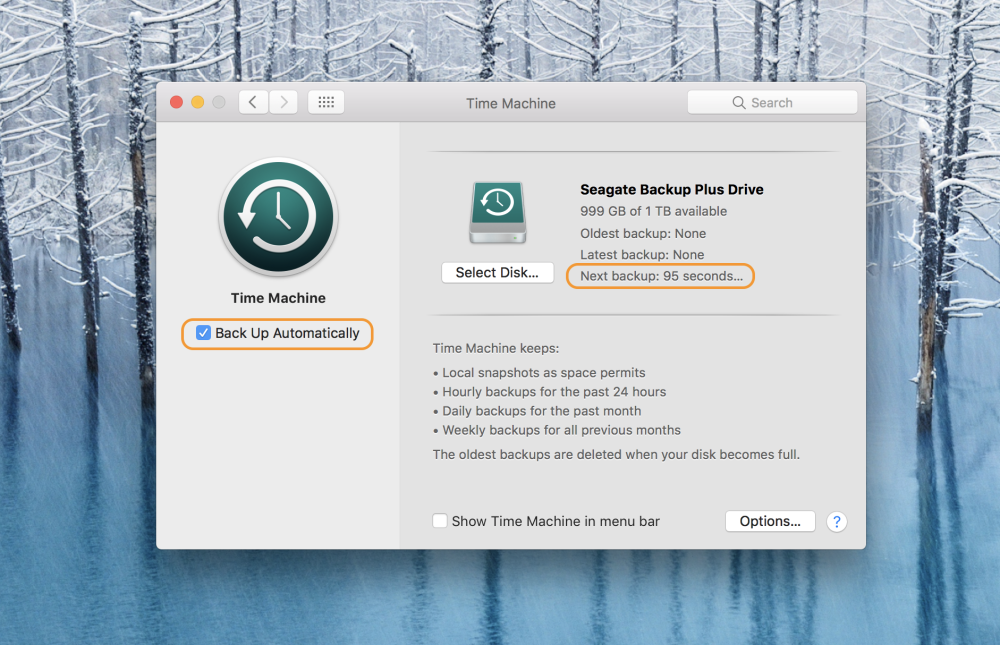
V prostřední části okna Time Machine zjistíte, že se záloha spustí automaticky. Zaškrtávací políčko Automatické zálohování bude ve výchozím nastavení zaškrtnuto.
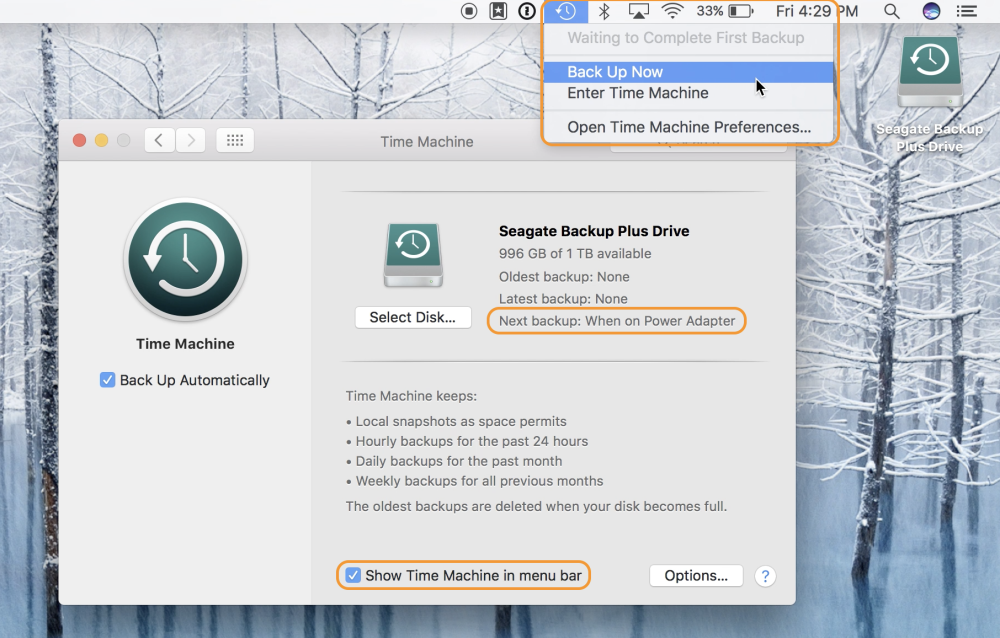
Můžete také zkontrolovat funkci Zobrazit Time Machine v panelu nabídek v dolní části okna Time Machine, abyste měli rychlý přístup a kontrolu nad nastavením a informacemi Time Machine. Pokud nechcete čekat, až nastane další plánovaná záloha, můžete zvolit položku Zálohovat. Pokud používáte MacBook, automatické zálohování se nemusí spustit, dokud nepřipojíte síťový adaptér.
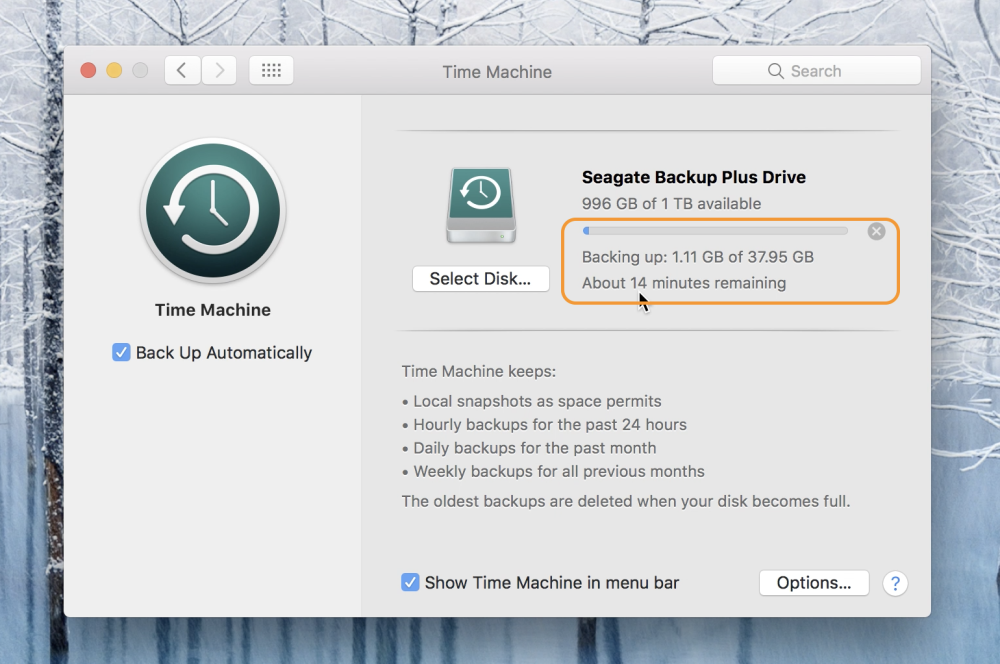
Jakmile zálohování začne, uvidíte podrobnosti o vaší záloze a časový odhad, počítejte ale s velkou rezervou. (Tato záloha odhadla 14-19 minut, ale nakonec trvala dvě hodiny).
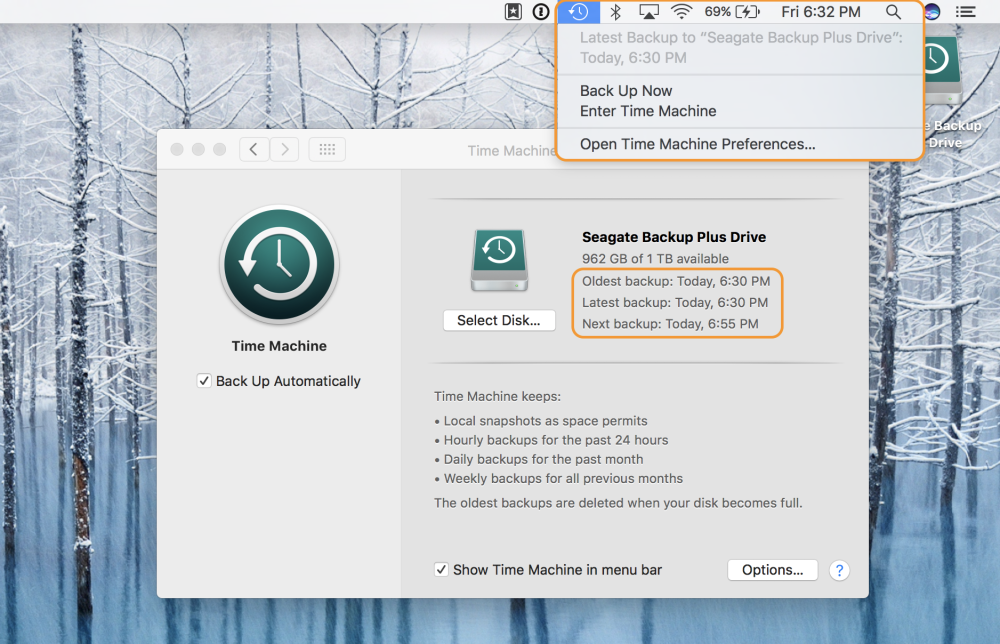
Po dokončení zálohování se zobrazí v okně Time Machine informace o zálohování a dalším plánovaném zálohování. Pokud se někdy budete muset vrátit k předvolbám Time Machine, můžete ji najít kliknutím vlevo na počítači Mac na → System Preferences → Time Machine.
Zdroj: 9to5mac.com